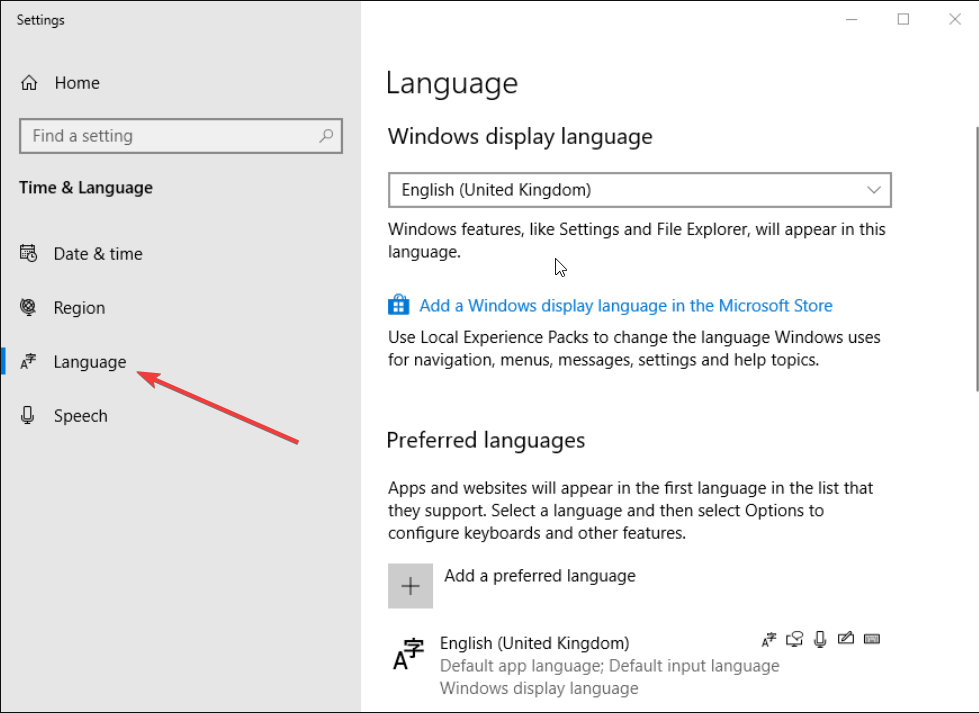これらのソリューションを適用して RSAT を正常にインストールします
- RSAT が Windows 10 PC にインストールされていない場合は、Windows アップデートの根本的な問題が原因である可能性があります。
- PC に英語 (米国) 言語パックがインストールされているかどうかを確認します。
- また、PC のレジストリ キーを調整してこの問題を解決することもできます。
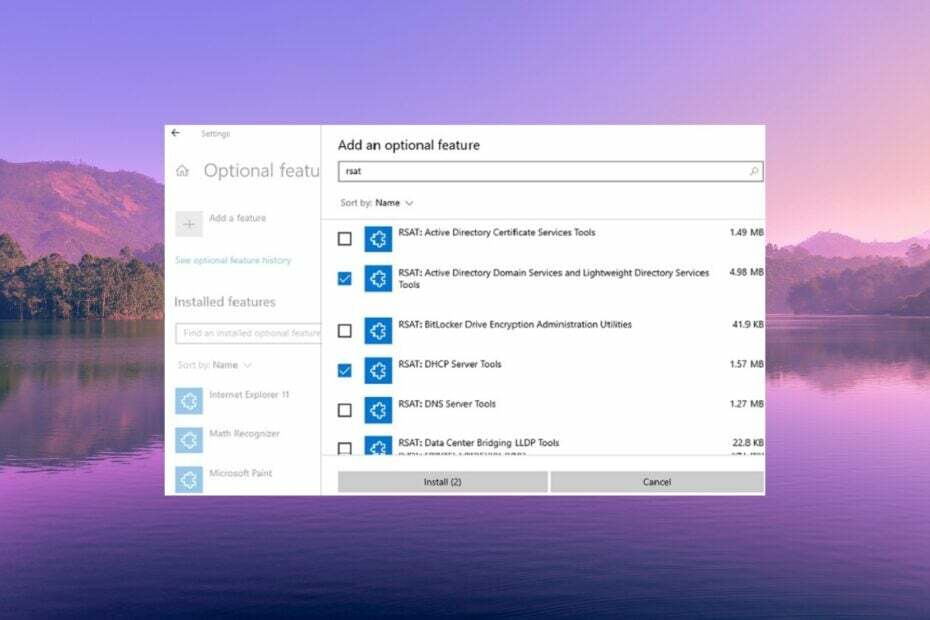
バツダウンロードファイルをクリックしてインストールします
- Fortectをダウンロードしてインストールします あなたのPC上で。
- ツールのスキャンプロセスを開始します 問題の原因となっている破損したファイルを探します。
- を右クリックします 修理を開始する これにより、ツールが修正アルゴリズムを開始できるようになります。
- Fortect は次によってダウンロードされました 0 今月の読者様。
IT 管理者であれば、RSAT の重要性をご存知でしょう。 RSAT またはリモート サーバー管理ツールを使用すると、IT 管理者はクライアント マシンから Windows Server の役割と機能をリモートで管理できます。
場合に備えて、 RSATのインストール PC で障害が発生すると、IT 管理者のタスクが妨げられます。 このガイドでは、RSAT が Windows 10 にインストールされない問題を解決するためのさまざまな方法を説明します。 解決策を確認してみましょう。
RSATとは何ですか?
すでに説明したように、RSAT を使用すると、IT 管理者は Windows Server の役割と機能をリモートで管理できます。 RSAT は Windows の Home エディションまたは Standard エディションにはインストールできないことに注意してください。
Windows クライアント オペレーティング システムの Professional または Enterprise エディションを実行している必要があります。 Windows 10 の RSAT では、すべてのツールがデフォルトで有効になっています。
RSAT またはリモート サーバー管理 ツールには以下が含まれますサーバーマネージャー、MMC (Microsoft 管理コンソール), リモート サーバー上で実行されている役割と機能を管理するために使用できる Windows PowerShell コマンドレット モジュール.
RSAT が Windows 10 をインストールできない問題を解決するにはどうすればよいですか?
高度なソリューションを適用する前に、簡単なソリューションを確認して、最終的に問題が解決されることを願っています。
- 一時的な問題である可能性があるため、PC を再起動してください。これが RSAT が Windows 10 にインストールされない理由です。
- 以前のバージョンの更新プログラムに存在する根本的なバグを修正するのに役立つため、最新バージョンの Windows 更新プログラムがコンピューターにインストールされていることを確認してください。
専門家のヒント:
スポンサー付き
PC の問題の中には、特に Windows のシステム ファイルやリポジトリが欠落または破損している場合、対処が難しいものがあります。
必ず専用ツールを使用してください。 フォルテクト、壊れたファイルをスキャンして、リポジトリからの新しいバージョンに置き換えます。
上記の解決策で問題が解決しなかった場合は、問題を解決するための高度な解決策を実行してみましょう。
1. PowerShell を使用して RSAT をインストールする
- を押します。 勝つ を開くためのキー 星メニュー。
- 「Windows PowerShell」と入力し、管理者として開きます。
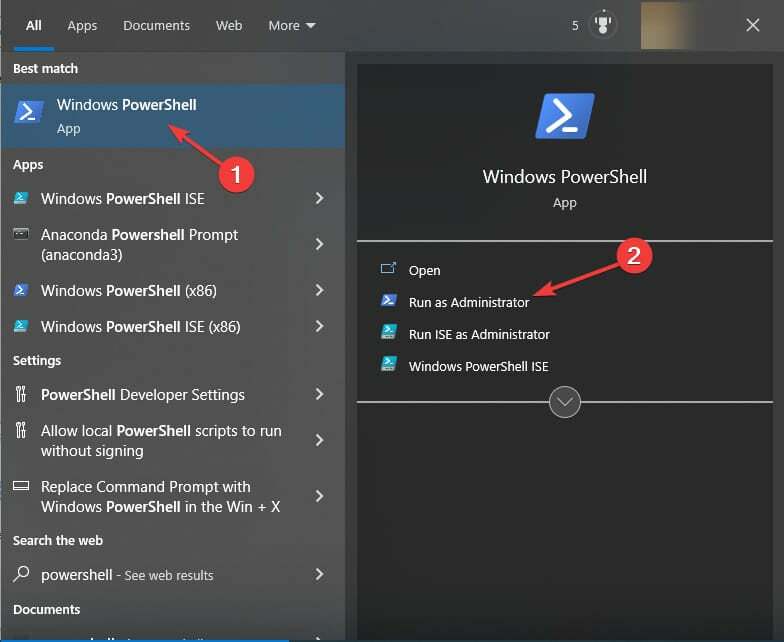
- 以下のコマンドを入力して押します 入力 PC にどの RSAT コンポーネントがインストールされているかを確認します。
Get-WindowsCapability -Name RSAT* -Online | Select-Object -Property DisplayName、State
- 特定のツールをインストールするには、以下のコマンドを入力する必要があります。 たとえば、AD 管理ツールを追加する場合は、次のコマンドを入力してキーを押す必要があります。 入力.
Add-WindowsCapability –online –名前 Rsat。 アクティブディレクトリ。 DS-LDS.ツール~~~~0.0.1.0 - RSAT の他のコンポーネントを Windows 10 PC にインストールする場合、実行できるコマンドのリストを以下に示します。
- Add-WindowsCapability –online –名前 Rsat。 DNS。 ツール~~~~0.0.1.0
- WindowsCapability -Online - 名前 Rsat を追加します。 ファイルサービス。 ツール~~~~0.0.1.0
- WindowsCapability -Online - 名前 Rsat を追加します。 グループポリシー。 管理。 ツール~~~~0.0.1.0
- WindowsCapability -Online - 名前 Rsat を追加します。 IPAM.クライアント。 ツール~~~~0.0.1.0
- WindowsCapability -Online - 名前 Rsat を追加します。 LLDP.ツール~~~~0.0.1.0
- WindowsCapability -Online - 名前 Rsat を追加します。 ネットワークコントローラー。 ツール~~~~0.0.1.0
- WindowsCapability -Online - 名前 Rsat を追加します。 ネットワーク負荷分散。 ツール~~~~0.0.1.0
- WindowsCapability -Online - 名前 Rsat を追加します。 ビットロッカー。 回復。 ツール~~~~0.0.1.0
- WindowsCapability -Online - 名前 Rsat を追加します。 証明書サービス。 ツール~~~~0.0.1.0
- WindowsCapability -Online - 名前 Rsat を追加します。 DHCP.ツール~~~~0.0.1.0
- WindowsCapability -Online - 名前 Rsat を追加します。 フェールオーバークラスター。 管理。 ツール~~~~0.0.1.0
- WindowsCapability -Online - 名前 Rsat を追加します。 リモートアクセス。 管理。 ツール~~~~0.0.1.0
- WindowsCapability -Online - 名前 Rsat を追加します。 リモートデスクトップ。 サービス。 ツール~~~~0.0.1.0
- WindowsCapability -Online - 名前 Rsat を追加します。 サーバーマネージャー。 ツール~~~~0.0.1.0
- WindowsCapability -Online - 名前 Rsat を追加します。 シールド付き。 VM.ツール~~~~0.0.1.0
- WindowsCapability -Online - 名前 Rsat を追加します。 StorageMigrationService。 管理。 ツール~~~~0.0.1.0
- WindowsCapability -Online - 名前 Rsat を追加します。 ストレージレプリカ。 ツール~~~~0.0.1.0
- WindowsCapability -Online - 名前 Rsat を追加します。 システムインサイト。 管理。 ツール~~~~0.0.1.0
- WindowsCapability -Online - 名前 Rsat を追加します。 ボリュームアクティベーション。 ツール~~~~0.0.1.0
- WindowsCapability -Online - 名前 Rsat を追加します。 WSUS.ツール~~~~0.0.1.0 - RSAT の不足しているコンポーネントのみをインストールするには、以下のコマンドを実行します。
Get-WindowsCapability -Name RSAT* -Online | ここで、状態 -EQ が存在しません | WindowsCapability の追加 - オンライン
- Zoom エラー コード 10002: 概要と修正方法
- Uiwatchdog.exe とは何か、システム エラーを修復する方法
- 修正: PowerPoint でコンテンツに問題が見つかりました
2. UseWUServer レジストリ キーを変更する
- を押します。 勝つ + R を開くためのキー 走る ダイアログ。
- タイプ 登録編集 そして押します 入力.
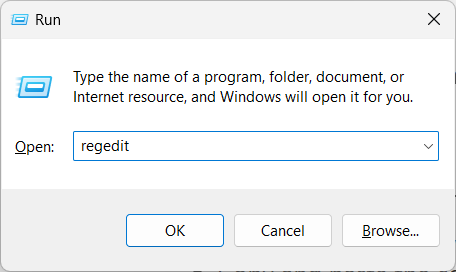
- 以下のパスに移動して押します 入力.
HKEY_LOCAL_MACHINE\SOFTWARE\Policies\Microsoft\Windows\WindowsUpdate\AU
- をダブルクリックします。 WUSerを使用する 右側のキー。
- 値を次のように変更します。 0 そしてクリックしてください OK.
- レジストリ エディタを終了し、PC を再起動します。
読者の中には、UseWUServer キーを無効にするだけで RSAT が Windows 10 にインストールされないという問題を解決できた人もいます。 インストールが完了したら、UseWUServer キーの値を 1 に戻す必要があります。
UseWUServer レジストリ キーの値が 1 に設定されている場合、デフォルトで自動が構成されます。 Software Update Services を実行しているサーバーを使用するように更新し、Windows を使用できないようにする アップデート。
3. 米国英語パックをシステムにインストールします
- プレス 勝つ + 私 を開くためのキー 設定 メニュー。
- クリック 時間と言語 左側のペインで。
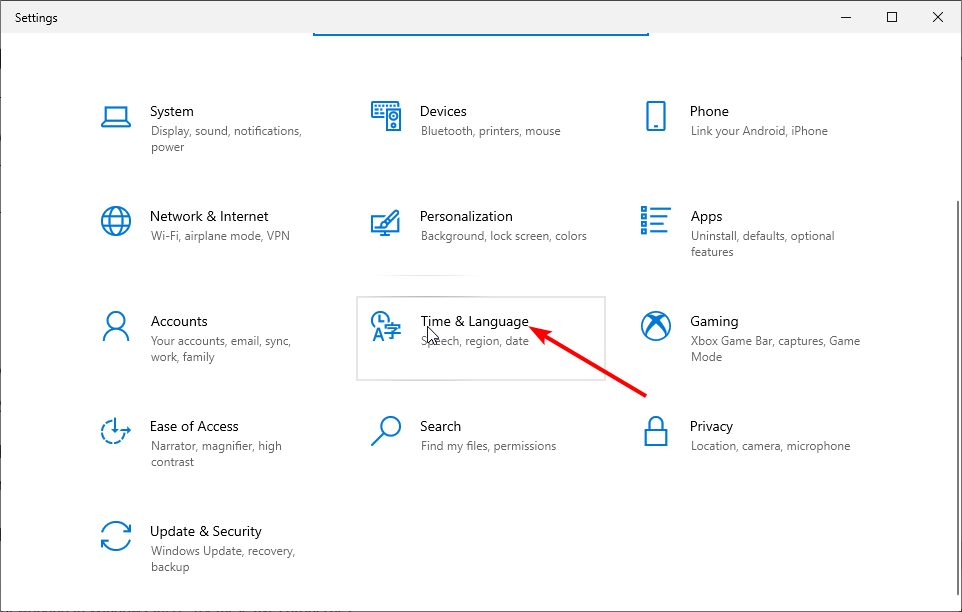
- クリック 言語.
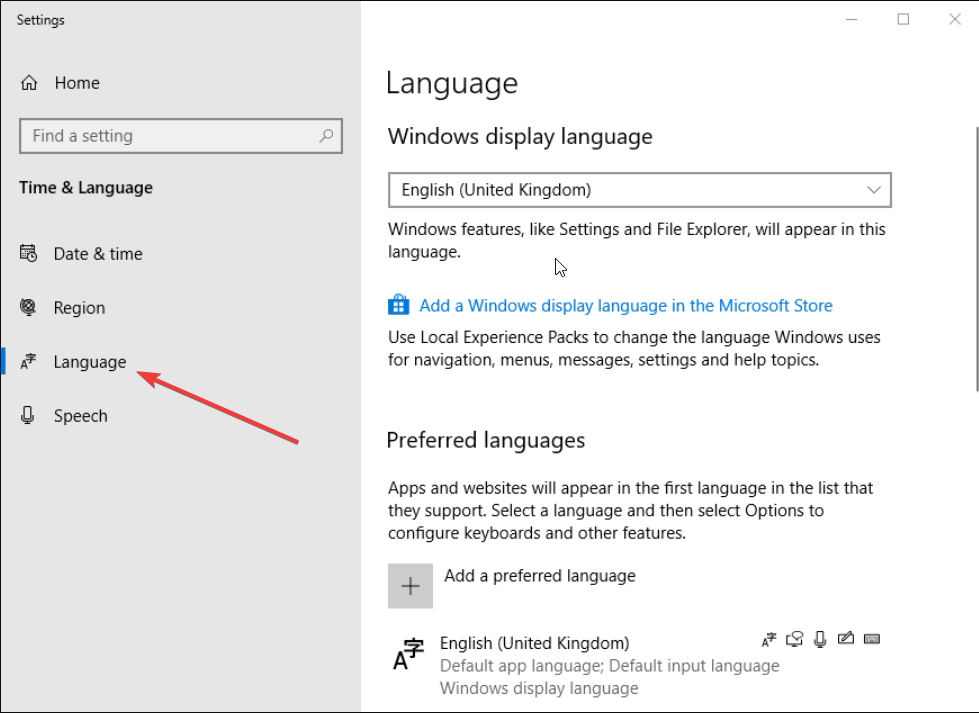
- 追加 英語 (米国).
- 英語 (米国) の下に、 言語パックが利用可能.

- クリック オプション そして言語パックをダウンロードします。
- コンピュータを再起動してください。
一部のユーザーは、Windows 10 PC に英語 (米国) 言語パックをインストールすると、RSAT が Windows 10 にインストールされない問題を解決できると報告しています。
上記の解決策で問題が解決しない場合は、Windows 10 をリセットすることをお勧めします。 ガイドに記載されている手順に従って、 Windows 10 PC を安全にリセットします 次に、RSAT を PC にインストールしてみてください。
その方法を説明したガイドがあります Windows 11 に RSAT をインストールする たった 3 つの簡単なステップで完了します。
上記の解決策のどれが Windows 10 に RSAT がインストールされない問題を解決したかを、以下のコメント欄でお気軽にお知らせください。
まだ問題が発生していますか?
スポンサー付き
上記の提案を行っても問題が解決しない場合は、コンピュータでさらに深刻な Windows の問題が発生する可能性があります。 次のようなオールインワン ソリューションを選択することをお勧めします。 フォルテクト 問題を効率的に解決するために。 インストール後は、 表示&修正 ボタンを押してから 修復を開始します。